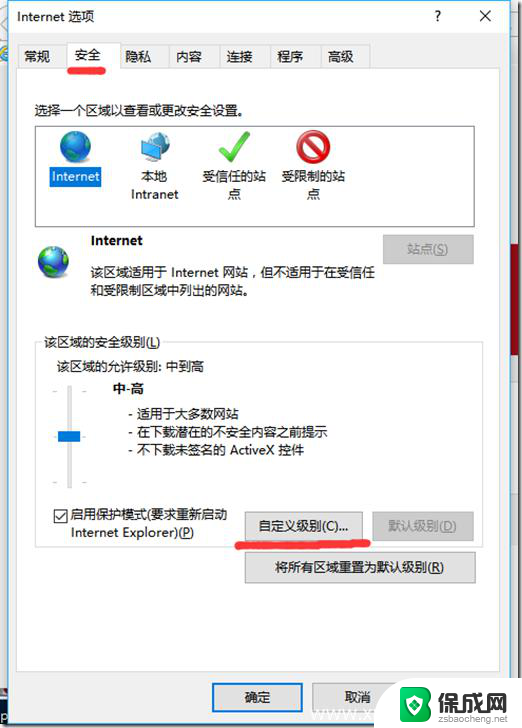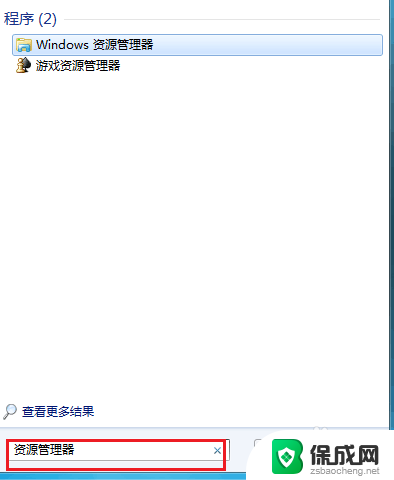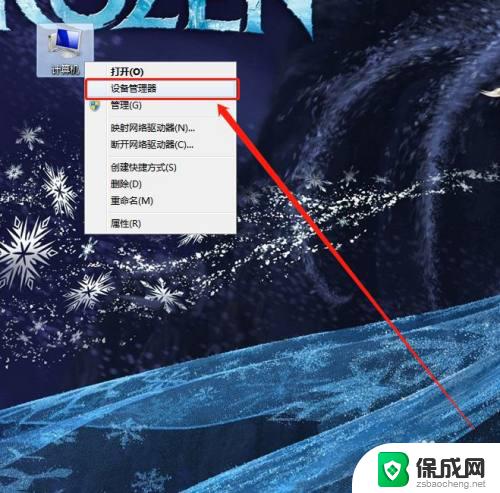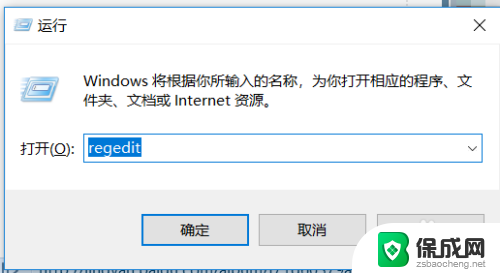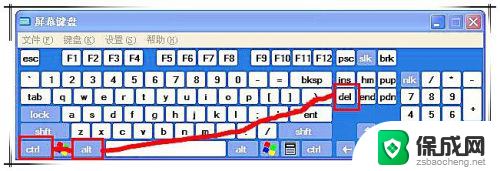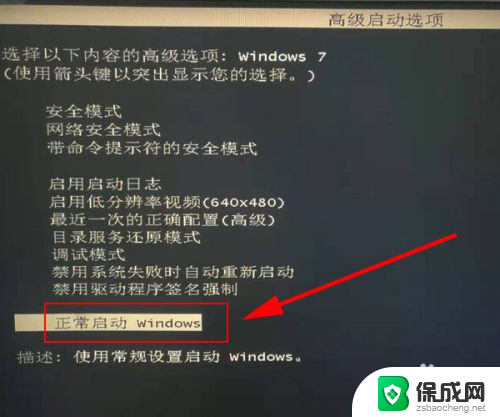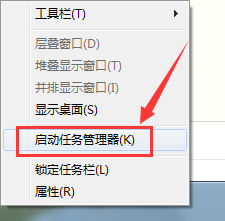windows我的电脑管理打不开 无法打开我的电脑管理怎么解决
在使用Windows系统的过程中,有时候会遇到一些问题,比如无法打开我的电脑管理的情况,这个问题可能会让用户感到困惑和焦虑,因为我的电脑管理是一个很重要的工具,可以帮助用户管理和维护计算机的各种信息和设置。不用担心我们可以通过一些简单的方法来解决这个问题,让我的电脑管理恢复正常。接下来我们将介绍一些常见的解决方法,帮助您解决无法打开我的电脑管理的困扰。
我的电脑管理怎么打不开了?
方法一、
1. 同时按Win + R打开运行,输入regedit.exe并回车打开注册表编辑器;
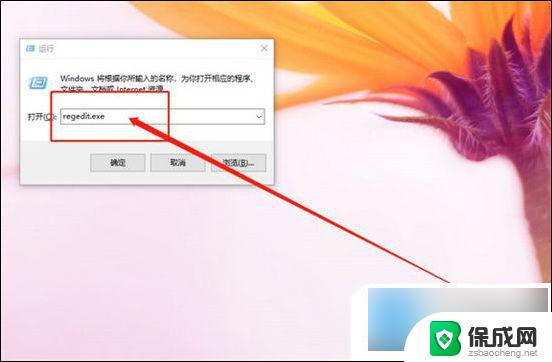
2. 然后,依次展开到: HKEY_LOCAL_MACHINE\SOFTWARE\Classes\CLSID\20D04EF0-3AED-1069-A2D8-08002B30309D\shell\Manage\command ;
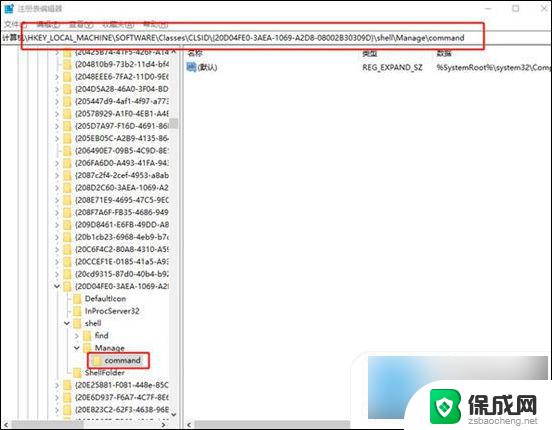
3. 点击command后,双击右侧页面的默认选项。如图所示,修改数值数据为: mmc.exe %systemroot%\system32\compmgmt.msc /s ,点击确定。
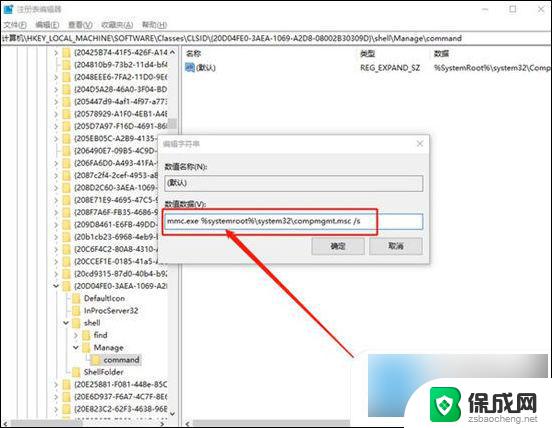
方法二、
1. 如果方法一无法顺利修改,那就是权限问题。直接右键command选择权限;
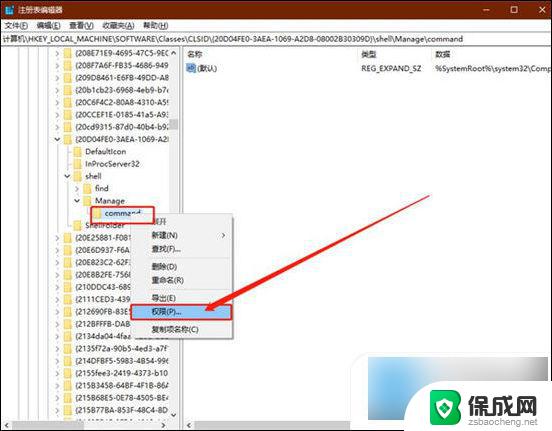
2. 然后,在新弹出的权限窗口中,选择高级;
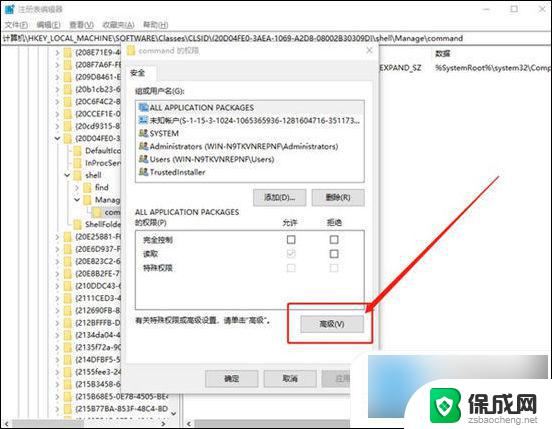
3. 接着,如图所示,在安全设置页面,点击更改;
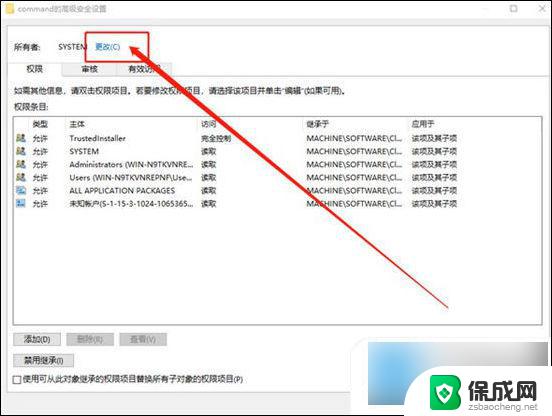
4. 弹出选择用户和组的页面中,点击高级;
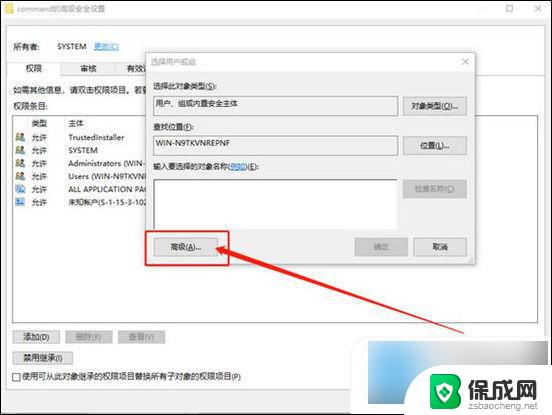
5. 随后,点击立即查找,再选择Administrator,依次点击确定即可;
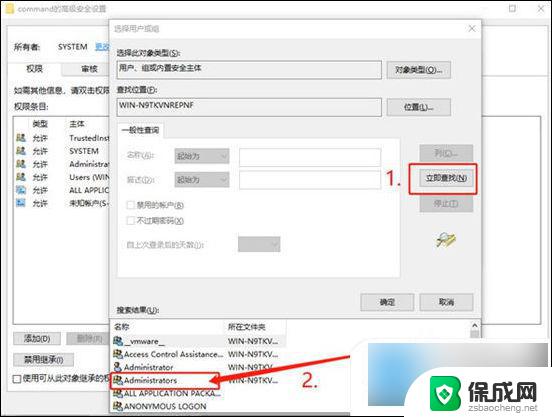
6. 最后,参考上面的方法,再次修复注册表组件,修改数值数据。
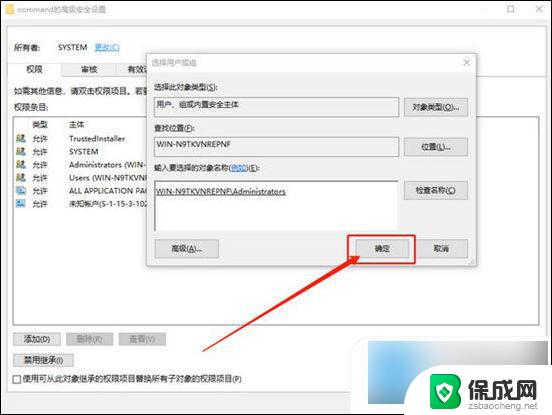
以上就是windows我的电脑管理打不开的全部内容,有出现这种现象的小伙伴不妨根据小编的方法来解决吧,希望能够对大家有所帮助。